"Kinh Nghiệm" Test Laptop Cũ Trước Khi Mua Chuyên Nghiệp Như Thợ
Việc chọn mua laptop cũ đã là sự lựa chọn của nhiều người có điều kiện tài chính hạn hẹp nhưng muốn mua máy tính để đáp ứng nhu cầu học tập và làm việc. Tuy nhiên, việc mua laptop cũ cũng sẽ gặp một số hạn chế về chất lượng nếu như bạn không kiểm tra kỹ. Vậy cách test laptop cũ như thế nào? Hãy cùng LaptopK1 tìm hiểu rõ hơn ngay trong bài viết sau đây nhé.
Cách test máy laptop cũ bước đầu tiên cần xem xét tổng thể máy
Đầu tiên khi mua máy tính cũ thì bạn cần phải quan sát tổng thể ngoại hình đầu tiên. Ở đây, bạn có thể xem máy có bị trầy xước quá nhiều hay không, nếu bị nhẹ thì cũng không đáng lo ngại cho lắm. Ngoài ra, cần quan sát các góc cạnh của máy không được hở, nứt, bản lề chắc chắn, bạn có thể kiểm tra bằng việc gập màn hình lên xuống vài lần. Cùng với đó, bạn cũng có thể quan sát phần cổng kết nối có còn nguyên vẹn hay biến dạng.

Lúc test laptop cũ khi mua thì bạn cũng cần phải hiểu rằng đây là máy tính cũ nên cũng không thể kỳ vọng nhiều về độ mới còn nguyên vẹn. Vậy nên, việc trầy xước đôi chỗ là điều không thể tránh khỏi, thay vào đó hãy chú ý nhiều đến những bộ phận trên mà chúng tôi đã đưa ra quan trọng hơn nhé.
Cách test laptop cũ trước khi mua qua việc kiểm tra cấu hình, thông tin phần cứng
Dù mua máy mới hay cũ thì việc kiểm tra cấu hình máy khá quan trọng, từ dung lượng ổ cứng, RAM, CHIP có đáp ứng nhu cầu sử dụng hơn. Với cách kiểm tra cấu hình này, mọi người có thể kiểm tra theo 2 cách sau đây:
Cách 1: dùng lệnh trên máy tính
Bước 1: Bấm tổ hợp phím Windows + R, lúc này sẽ xuất hiện hộp thoại RUN
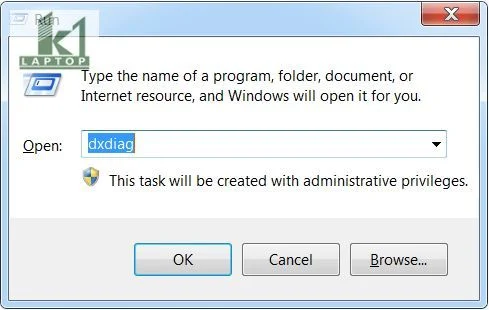
Bước 2: Nhập từ khóa “DXDIAG” và bấm OK. Lúc này sẽ xuất hiện hộp thoại “DirectX Diagnostic Tool”
Bước 3: Ngay tab “System” mọi người sẽ biết được đầy đủ cấu hình của máy từ tên laptop, hệ điều hành, Model máy, nhà sản xuất, ngôn ngữ, RAM, CPU và xung nhịp CPU,…
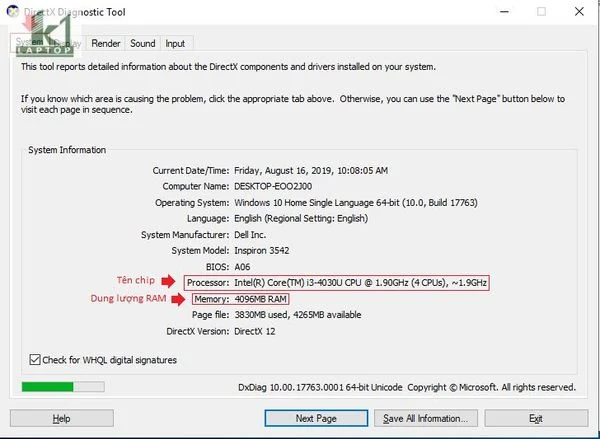
Bước 4: Chuyển sang tab “Display” thì sẽ cung cấp thông tin về card màn hình máy tính. Nếu máy có card rời thì hộp thoại sẽ có thể tab “Render” và cung cấp thông tin giúp bạn nắm rõ.
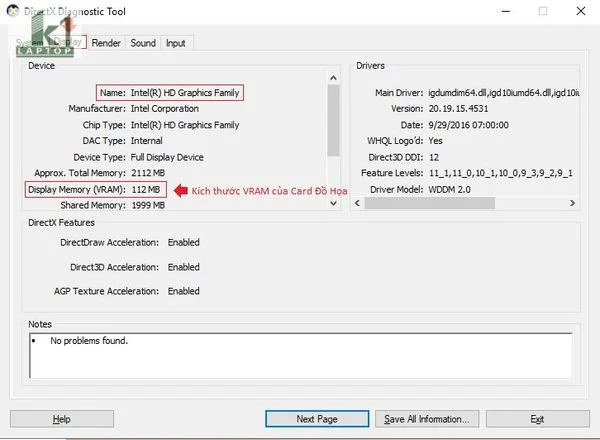

Bước 5: Chuyển sang tab “Sound”, tại đây bạn sẽ nắm được thông tin về loa. Còn tại tab “Input” sẽ là thông tin về chuột và bàn phím.
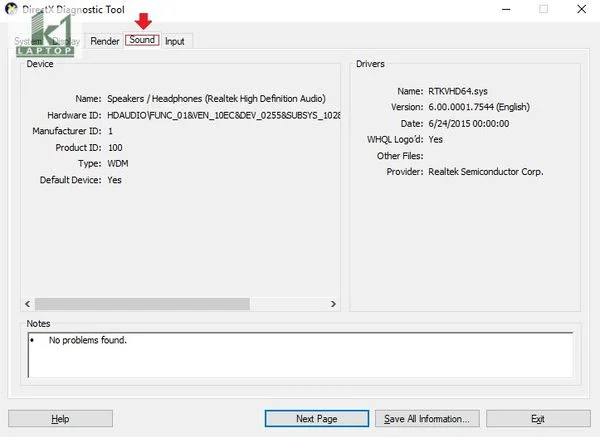
Cách 2: Dùng phần mềm CPU-Z
Một trong những phần mềm test laptop cũ chính là CPU – Z giúp bạn nắm được đầy đủ hơn những thông tin về About, Bench, Graphics, SPD, Memory, Maiboard, Cahces hay CPU. Có thể nói đây là một trong những bộ phần mềm test laptop cũ khá hữu ích mà bạn nên biết đến.
Sau khi đã tải phần mềm này về máy, tại màn hình sẽ xuất hiện những thông tin sau:
- Tab CPU:
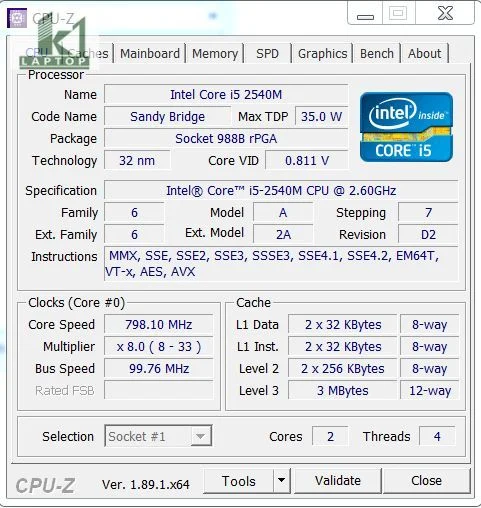
- Tab Memory: Tại đây sẽ giúp bạn nắm thông tin về RAM, nếu gắn đủ 2 RAM sẽ ghi “Dual”, còn mới có 1 RAM sẽ có thông tin “Single” tại khung “Channel”.
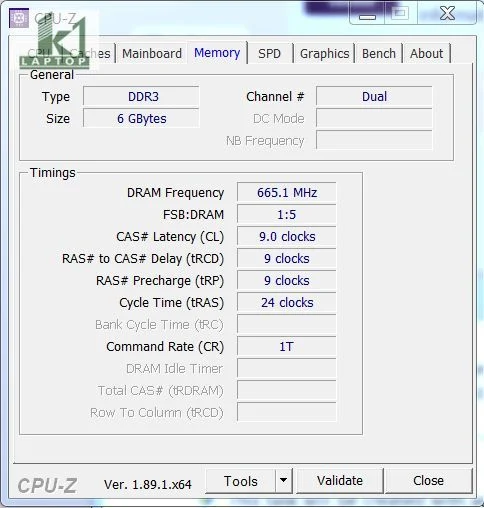
- Tab SPD:
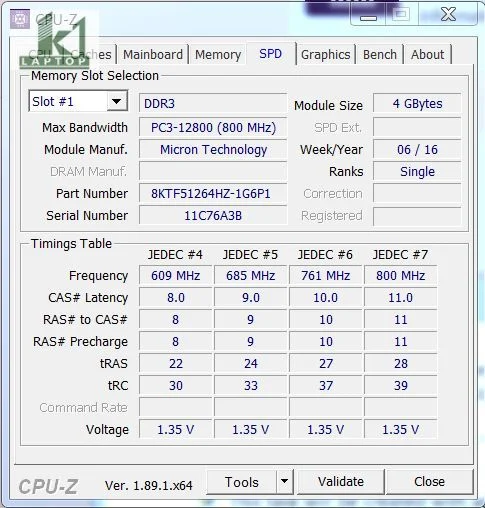
- Tab Graphics: Khung này card onboard sẽ mặc định không đề dung lượng Vram mà máy nào có card rời mới có.
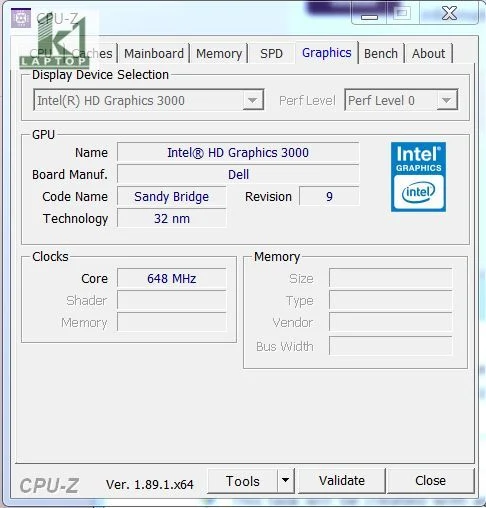
Với việc kiểm tra laptop cũ trước khi mua bằng phần mềm mất công hơn nhưng sẽ giúp bạn nắm được chi tiết hơn về cấu hình máy.
Hướng dẫn test laptop cũ với phần màn hình
Tới đây, bước đầu tiên thì mọi người hãy quan sát vào phần màn hình laptop có vết nứt hay xước nào không. Nếu xước mờ hay nhẹ thì cũng có thể xem xét bỏ qua, nhưng nếu chúng xuất hiện quá nhiều thì cũng hạn chế mua.

Sau đó, bước quan trọng nhất khi kiểm tra màn hình máy tính cũ chính là test điểm chết. Điểm chết được hiểu ở đây chính là những vệt sáng hay đốm nhỏ bất thường trên màn hình, chúng sẽ gây khó chịu trong quá trình sử dụng. Với việc này, mọi người không cần dùng đến các phần mềm test laptop cũ phức tạp, thay vào đó bạn có thể áp dụng một số cách đơn giản sau:
Cách 1: Đối với cách test laptop dell cũ, bạn chỉ cần tắt máy rồi bấm giữ phím “D” cùng nút nguồn. Lúc này màn hình sẽ tự chạy các đơn sắc để mọi người kiểm tra.
Cách 2: Tại màn hình chính màn hình, bạn bấm chuột phải chọn phần Personalize => Desktop Background. Tại Picture Location, mọi người chọn “Soild Colors”. Lúc này bạn sẽ tùy ý chọn màu xem màn hình hiển thị có gặp lỗi gì không, đồng thời cũng nên chú ý viền màn hình để đảm bảo chúng không bị hở sáng.
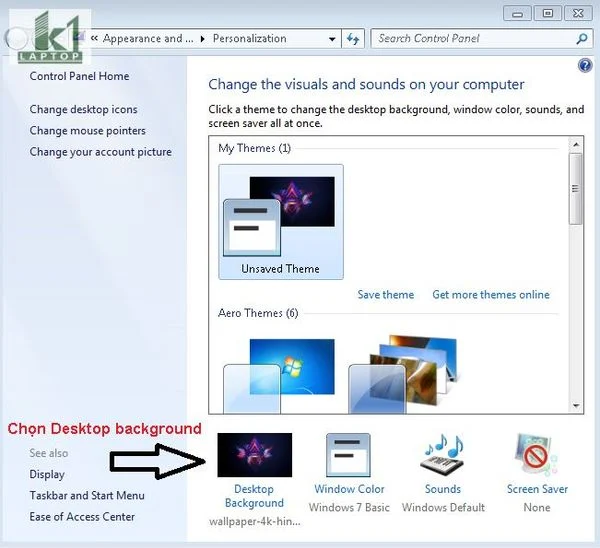
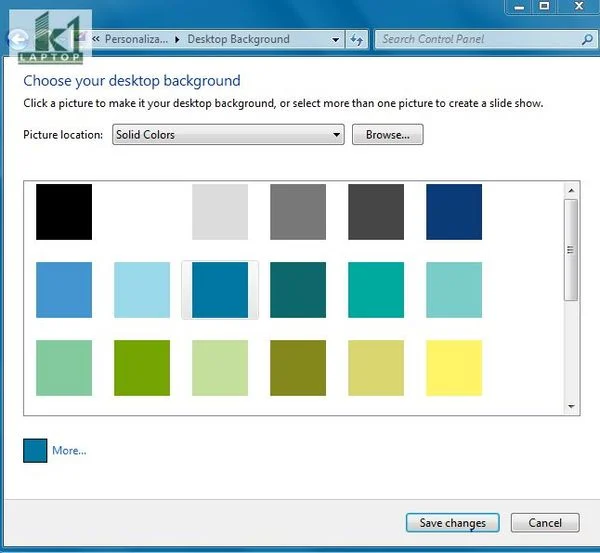
Các bước test laptop cũ phần bàn phím và touchpad

Về bàn phím:
Đầu tiên, mọi người hãy quan sát qua một lượt phần bàn phím của laptop đã được cố định chắc chắc hay chưa, có chi tiết hay phím nào bị lỏng lẻo hay không. Ngoài ra, bạn cũng có thể gõ một đoạn văn bản sử dụng tất cả các phím để test thử, nhất là các phím Ctrl, Fn, Windows….hay những phím ít sử dụng.
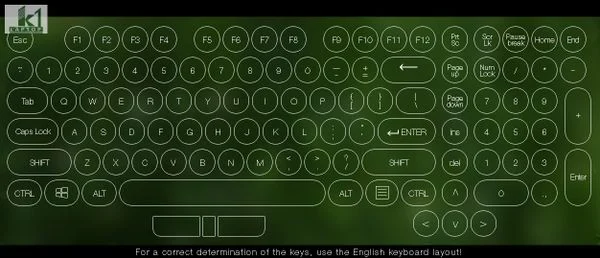
Để kiểm tra kỹ hơn, mọi người có thể truy cập vào website online “Key Test”. Tại đây trên màn hình sẽ hiển thị bàn phím ảo để bạn gõ. Nếu phím được gõ có màu xanh thì báo hiệu nó hoạt động bình thường, còn nếu phím đó màu đó thì nó đang bị lỗi.
Về Touchpad
Bạn tiến hành di chuyển chuột này khắp bề mặt touchpad xem chúng hoạt động có ổn định không. Đồng thời, hãy phối hợp nhiều thao tác từ zoom, click chuột… để kiểm tra kỹ hơn về độ nhạy bén của chúng. Bên cạnh đó, bạn có thể bấm thử hai pad trái phải để xem chúng có bị liệt bên nào không, hay double pad để đảm bảo pad hoạt động ổn định.
Test laptop cũ khi mua với phần kiểm tra ổ cứng (HDD, SSD)
Hiện nay có nhiều phần mềm test laptop cũ hỗ trợ để kiểm tra riêng về ổ cứng, điển hình nhất là Hard Disk Sentinel. Với phần mềm này sẽ giúp bạn tự động kiểm tra, đánh giá cho đến khắc phục lỗi trên ổ cứng. Kết quả trả về bạn có thể thấy tại mục “Health”, nếu ở trình trạng Excellent hay Good thì có nghĩa ổ cứng laptop của bạn hoạt động vẫn ổn định, còn nếu báo Fail hay Critical có nghĩa ổ cứng đang gặp lỗi.
Cách test laptop cũ trước khi mua với phần RAM
Với việc lắp thêm RAM hay thay RAM cũng không ảnh hưởng nhiều đến việc quyết định mua chúng, vì giá RAM khá phải chăng. Nhưng mọi người cũng không nên quá chủ quan mà hãy kiểm tra cả bộ phận này trong quy trình kiểm tra laptop cũ trước khi mua, để xem nó có hoạt động ổn định không. Nếu không thì bạn có thể trả giá mua máy xuống để tránh bị hớ.
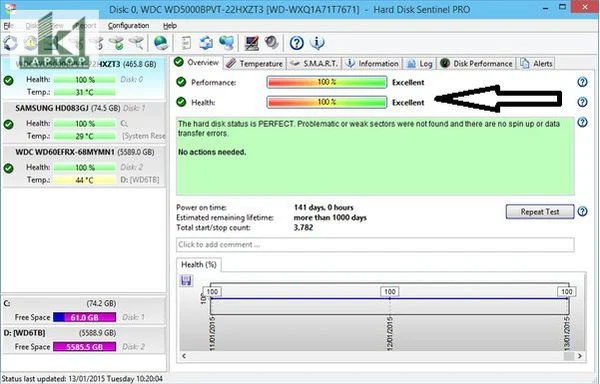
Kiểm tra loa, webcam, wifi của máy tính cũ trước khi mua
Quy trình test laptop cũ như thế nào? không thể bỏ qua bước kiểm tra các linh kiện đi kèm như webcam, loa, wifi. Cụ thể:

- Loa: Tại biểu tượng loa ngay trên thanh taskbar, bạn nhập chuột phải và chọn mục “Playback Devices”, sau đó chọn vào “Speakers” rồi đến “cofigure”. Lúc này sẽ xuất hiện hộp thoại mới để mọi người kiểm tra âm thanh từ loa bên trái đến bên phải. Bạn sẽ phải nghe xem loa có mất tiếng hay rè không.
- Webcam: Để kiểm tra thì mọi người có thể truy cập và các website “Webcam Test”. Nếu hình ảnh hiển thị rõ, không mờ chứng tỏ webcam của chúng vẫn tốt.
- Wifi: Nếu chưa biết kiểm tra laptop cũ như thế nào ở mục wifi này, bạn chỉ cần thử kết nối wifi trên máy tính đó và cả điện thoại của mình. Thường laptop sẽ bắt wifi nhanh hơn điện thoại, nếu laptop của bạn có tốc độ kết nối wifi không tốt thì nên xem xét lại.
Kiểm tra các cổng kết nối của laptop cũ
Một trong bước tiếp theo trong cách test laptop cũ chính là kiểm tra các cổng kết nối. Bởi vì sau một thời gian sử dụng chúng dễ bị hoen rỉ, bẩn dẫn tới việc kết nối kém hoặc không dùng được. Vậy nên, để kiểm tra thì bạn hãy mang theo tai nghe, USB để gắn vào các cổng xem có bị trục trặc gì hay không.

Test pin laptop cũ
Để kiểm tra chất lượn pin của máy tính cũ hoạt động có ổn định không, đừng cắm điện khi test. Tuy thời gian sử dụng máy không lâu nhưng dựa vào việc thời lượng tiêu hao của chúng cũng giúp bạn đoán được thời gian dùng trung bình của pin. Nếu pin hỏng hoặc chai thì bạn cũng có thể đề xuất giảm giá khi mua máy.

Một số lưu ý sau khi test laptop cũ khi mua
Ngoài việc áp dụng các bước test laptop cũ, sẽ giúp mọi người nắm được tình trạng chung của laptop cần mua chính xác nhất. Tất nhiên vì laptop cũ sẽ có một vài lỗi khiến bạn không ưng ý, nhưng với một số lỗi sau đây thì bạn có thể bỏ qua như:

- Máy trầy xước nhẹ.
- Bàn phím nhạt màu hay phai chữ một ít.
- Màn hình có một vài điểm chết không đáng kể.
Chọn nơi mua Laptop cũ uy tín
Để có thể mua được laptop cũ chất lượng, giá hợp lý thì việc tìm kiếm một địa chỉ mua uy tín cực kỳ quan trọng. Tất nhiên, không thể khẳng định laptop cũ sẽ hoạt động tốt 100% như máy mới, cũng như không có lỗi phát sinh khi dùng. Tuy nhiên, việc mua ở địa chỉ uy tín sẽ giúp bạn hạn chế rủi ro hư hỏng hơn, nếu như có lỗi cũng sẽ được bảo hành, đổi trả hoặc giải quyết những phát sinh sau này tốt hơn.
Nếu bạn đang tìm kiếm cho mình địa chỉ mua laptop cũ uy tín, thỏa sức áp dụng các cách kiểm tra laptop cũ trước khi mua thì LaptopK1 là điểm đến không thể bỏ qua. Tại đây chuyên cung cấp các dòng laptop mới cho đến cũ đảm bảo chất lượng, kèm theo đó có đầy đủ chính sách bảo hành, đổi trả, khuyến mãi, ưu đãi để chiều lòng mọi khách hàng khi đến đây sở hữu được sản phẩm chất lượng với chi phí tiết kiệm nhất.
Kết luận
Trên đây là những thông tin giới thiệu về những cách test laptop cũ đơn giản, dễ thực hiện để mọi người áp dụng trong quá trình mua máy tính cũ. Việc mua đồ cũ sẽ có nhiều rủi ro, tốt nhất thì bạn nên nhờ người quen có kinh nghiệm về máy tính, kỹ thuật để hỗ trợ. Bên cạnh đó, nên lựa chọn địa chỉ bán laptop cũ uy tín, chuyên nghiệp để có đầy đủ chính sách bảo hành, đổi trả và xử lý các vấn đề phát sinh trong quá trình sử dụng một cách hiệu quả.
